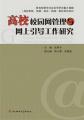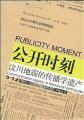T详细:单击该按钮,打开“对象基点”选项区,在该选项区中可以通过输入基点坐标值来确定对象本身的旋转基点。
设置完环形阵列的参数后,单击“选择对象”按钮,AutoCAD暂时关闭“阵列”对话框,此时命令行提示“选择对象:”,要求选择阵列的对象,可以连续选择多个对象,按回车键结束选择,返回“阵列”对话框。
单击“预览”按钮,AutoCAD关闭“阵列”对话框,切换到绘图窗口并按当前的设置显示阵列效果,同时弹出AutoCAD提示信息框,操作同上所述。
4.1.3重排对象
在绘图中,往往需要将某些图形按一定规则排列,或对其位置进行调整。在手工绘图时,这项工作十分繁琐,而AutoCAD使其变得比较容易。用户可以通过移动、旋转或倾斜一个对象来实现对对象的重新排列。
1.移动对象
在手工绘图阶段,要改变图形的位置时,必须先把图形擦掉,然后在新位置重新绘制。对于复杂的工程图纸来说,手工移图就更麻烦了。
在中文版AutoCAD2005中,移动对象的命令为MOVE,调用该命令有如下三种方法:
T命令:在命令行中输入MOVE并按回车键。
T菜单:单击“修改”|“移动”命令。
T工具栏:在“修改”工具栏中单击“移动”按钮。
在命令行中输入M并按回车键,同样可以调用MOVE命令。
在命令行中输入MOVE命令后,AutoCAD命令行提示如下:
命令:MOVE↙
选择对象:(选择要移动的对象)
选择对象:↙(继续选择要移动的对象,或按回车键,结束选择)
指定基点或位移:(如果知道移动的X和Y位移值,直接输入X、Y作为X和Y方向移动的位移值。如果不知道移动的X和Y位移值,在绘图窗口内拾取一点作为基点)
指定位移的第二点或<;用第一点作位移>;:(如果在上一步给出了一个绝对坐标X、Y,在此直接按回车键,用第一点作位移。如果在上一步拾取一个基点,在此应拾取另外一个点或输入一个相对坐标,作为移动的目标点)
2.旋转对象
“旋转”(ROTATE)命令是将选择的对象从一个位置绕指定的基点旋转到另一个位置。
在中文版AutoCAD2005中,旋转对象的命令为ROTATE,调用该命令有如下三种方法:
T命令:在命令行中输入ROTATE并按回车键。
T菜单:单击“修改”|“旋转”命令。
T工具栏:在“修改”工具栏中单击“旋转”按钮。
在命令行中输入RO,同样可以调用ROTATE命令。
调用“旋转”命令后,AutoCAD命令行提示如下:
命令:ROTATE↙
UCS当前的正角方向:ANGDIR=逆时针ANGBASE=0(提示逆时针方向为旋转的正角方向当前角度位置为0°)
选择对象:(选择要旋转的对象)
选择对象:↙(继续选择要旋转的对象,或按回车键,结束选择)
指定基点:(在绘图窗口中,指定一点作为旋转的基点)
指定旋转角度或[参照(R)]:(输入一个旋转角度,被选择的对象按指定的基点和角度旋转。输入R并按回车键,则执行“参照”选项)
若选其中的“参照”选项,则AutoCAD命令行提示如下:
指定参照角<;0>;:(即从旋转基点到对象某一参照点的连线和X轴正方向的角度,可以直接输入,也可以通过拾取旋转基点和对象上的参照点来定义该角度值)
指定新角度:(从旋转基点到对象某一参照点的连线和X轴正方向的旋转后的新角度。可以直接输入该角度值或直接拾取一个新参照点,从旋转基点到该参照点来定义该角度)
4.1.4修改对象
利用中文版AutoCAD2005,用户可以方便地修改已有的对象,如改变线段和圆弧的长度,对图形对象进行修剪、延伸、断开、倒角和倒圆角等一系列的操作。
1.缩放对象
在工程制图中,经常需要对图形对象进行放大或缩小。例如,图纸中有些图形对象结构相似但大小不同,这时就可以先复制过些图形后再对它们进行放大或缩小。
AutoCAD提供了比例缩放命令来帮助用户方便快捷地对图形对象实现一定比例的放大或缩小。
在中文版AutoCAD2005中,比例缩放对象的命令为SCALE,调用该命令有如下三种方法:
T命令:在命令行中输入SCALE并按回车键。
T菜单:单击“修改”|“缩放”命令。
T工具栏:在“修改”工具栏中单击“缩放”按钮。
在命令行中输入该命令后,AutoCAD命令行提示如下:
命令:SCALE↙
选择对象:(选择要进行比例缩放的对象)
选择对象:↙(继续选择要进行比例缩放的对象或按回车键,结束选择)
指定基点:(在绘图窗口中拾取一点,作为比例缩放的基点)
指定比例因子或[参照(R)]:(输入一个比例因子,被选择的对象按指定的基点和比例放大或缩小。如果不知道比例因子,可输入R并按回车键,执行“参照”选项)
若选择其中的“参照”选项,则AutoCAD命令行提示如下:
指定参照长度<;1>;:(即从比例基点到对象某一参照点的连线的长度。可以直接输入该长度,也可以通过拾取比例基点和对象上的某一参照点来定义该长度)
指定新长度:(从比例基点到对象某一参照点的连线的新长度,可以直接输入该长度值或直接拾取一点,从比例基点到该拾取点来定义该长度)
2.拉伸对象
“拉伸”(STRETCH)命令是一种不等比例的变形缩放命令。它可以将图形对象被选择的某些部分规则与不规则地拉长或缩短,同时保持与图形对象中未选择部分相连。
在中文版AutoCAD2005中,拉伸对象的命令为STRETCH,调用该命令有如下三种方法:
T命令:在命令行中输入STRETCH并按回车键。
T菜单:单击“修改”|“拉伸”命令。
T工具栏:在“修改”工具栏中单击“拉伸”按钮。
在命令行中输入S并按回车键,同样可以调用STRETCH命令。
在命令行中输入该命令后,AutoCAD命令行提示如下:
命令:STRETCH↙
以交叉窗口或交叉多边形选择要拉伸的对象...(以虚框“窗交”和虚多边形“圈交”的方式选择要拉伸的部分)
选择对象:(在绘图窗口拾取一点)
指定对角点:(从右向左指定窗口对角点,激活交叉窗口选择)
选择对象:↙(按回车键,结束选择)
指定基点或位移:(指定进行拉伸操作的基点或位移)
指定位移的第二个点或<;用第一个点作位移>;:(在窗口拾取目标点,或按回车键接受位移值)
如果输入第二点,对象从基点到第二点拉伸矢量距离为对象的位移值;如果在“指定位移的第二个点或<;用第一个点作位移>;”提示下直接按回车键,系统将把第一点当作X和Y位移值。
AutoCAD可以拉伸与选择窗口相交的圆弧、椭圆弧、直线、多段线、射线和样条曲线,可以移动任何完全在窗口或多边形内的对象,类似使用“移动”命令。
3.修剪对象
“修剪”(TRIM)命令是以一条边为修剪边去修剪其他对象的。可以修剪的对象包括圆弧、圆、椭圆弧、直线、开放的二维和三维多段线、射线、构造线、样条曲线和标注线。
在中文版AutoCAD2005中,修剪对象的命令为TRIM,调用该命令有如下三种方法:
T命令:在命令行中输入TRIM并按回车键。
T菜单:单击“修改”|“修剪”命令。
T工具栏:在“修改”工具栏中单击“修剪”按钮。
在命令行中输入TR,同样可以调用“修剪”命令。
在命令行中输入该命令后,AutoCAD命令行提示如下:
命令:TRIM↙
当前设置:投影=UCS,边=无(当前修剪模式)
选择剪切边...
选择对象:(选择要修剪切边的对象)
选择对象:↙(选择作为剪切边的对象或按回车键,结束“选择剪切边”提示。)
选择要修剪的对象,或按住Shift键选择要延伸的对象,或[投影(P)/边(E)/放弃(U)]:(选择要进行修剪的对象或者选择合适的选项)
该提示中各选项含义如下:
(1)选择要修剪的对象,或按住Shift键选择要延伸的对象
选取对象的被修剪部分。
(2)投影
选择三维图形编辑中实体剪切的不同投影方法。选择该选项后,AutoCAD命令行提示如下:
输入投影选项[无(N)/UCS(U)/视图(V)]:
T无:指按实际三维空间的相互关系修剪。
TUCS:指在当前UCS的XOY平面上的修剪。
T视图:表示在当前视图平面上修剪。
(3)边
确定修剪边的隐含延伸模式。选择该选项后,AutoCAD提示如下:
输入隐含边延伸模式[延伸(E)/不延伸(N)]:
延伸:指剪切边界可以无限延长,边界与被剪实体不必相交。
不延伸:指剪切边界只有与被剪实体相交时才有效。
(4)放弃
取消所作的修剪。
修剪目标的选择必须用点选方式,不能用窗口选择方式。
“修剪”命令的一个对象既可以作为修剪边界,又可以作为修剪对象。例如有一定宽度的多段线被修剪时,修剪的交点按其中心线计算,且保留宽度信息;宽多段线的终点仍然是方的,切口边界与多段线的中心线垂直。
4.延伸对象
“延伸”(EXTEND)命令是以一条边为延伸的边界去延伸其他对象,可被延伸的对象包括圆弧、椭圆弧、直线、开放的二维多段线和三维多段线以及射线。
在中文版AutoCAD2005中延伸对象的命令为EXTEND,调用该命令有如下三种方法:
T命令:在命令行中输入EXTEND按回车键。
T菜单:单击“修改”|“延伸”命令。
T工具栏:在“修改”工具栏中单击“延伸”按钮。
调用该命令后,AutoCAD命令行提示如下:
命令:EXTEND↙
当前设置:投影=UCS,边=无(当前延伸操作的设置)
选择边界的边...
选择对象:(选择作为延伸边界的对象)
选择对象:↙(按回车键,结束选择)
选择要延伸的对象,或按住Shift键选择要修剪的对象,或[投影(P)/边(E)/放弃(U)]:(选择要进行延伸的对象或者输入一个选项)
该提示中各选项含义如下:
(1)选择要延伸的对象,或按住Shift键选择要修剪的对象
该选项为默认项。用户在该提示下选择要延伸的对象,AutoCAD会把该对象延长到指定的边界边。如果延伸对象与边界交叉,在该提示下按下【Shift】键,然后选择对象,AutoCAD会修剪该对象。
(2)投影
确定执行延伸操作的空间。选择该选项,AutoCAD命令行提示如下:
输入投影选项[无(N)/UCS(U)/视图(V)]:
T无:按实际三维关系(不是投影关系)延伸,即只有在三维空间中能够实际相交的对象才能延伸。
TUCS:在当前UCS的XOY平面上延伸,此时可在XOY平面上按投影关系延伸在三维空间中并不相交的对象。
T视图:在当前视图平面上延伸对象。
(3)边
确定延伸的模式。选择该选项后,AutoCAD命令行提示如下:
输入隐含边延伸模式[延伸(E)/不延伸(N)]<;不延伸>;:
T延伸:如果边界边太短、延伸边延伸后不能与其相交,AutoCAD会假想将边界边延长,使延伸边伸长到与其相交的位置。
T不延伸:按边的实际位置进行延伸。
(4)放弃
取消上一次的操作。
5.打断对象
“打断”(BREAK)命令用于将对象从某一点处断开分成两部分或删除对象的某一部分,这是绘图过程中使用频率较高的一个命令。
在中文版AutoCAD2005中打断对象的命令为BREAK,调用该命令有如下三种方法:
T命令:在命令行中输入BREAK按回车键。
T菜单:单击“修改”|“打断”命令。
T工具栏:在“修改”工具栏中单击“打断”按钮。
在命令行中输入BR,同样可以启动“打断”命令。
在命令行中输入该命令后,AutoCAD命令行提示如下:
命令:BREAK↙
选择对象:(拾取要断开的对象上一点,并将该点作为断开处的第一点)
指定第二个打断点或[第一点(F)]:
该提示中各选项含义如下:
(1)指定第二个打断点
AutoCAD默认在选择对象时的拾取点作为第一断点,这时需要指定第2个断点。如果直接选取对象上的另一点或者在对象的一端之外拾取一点,AutoCAD将对象上位于两个拾取点之间的那部分对象删除。
(2)第一点
重新确定第一断点,选择该选项后,AutoCAD命令行提示如下:
指定第一个打断点:
指定第二个打断点:
AutoCAD将对象上位于两个断点之间的那部分对象删除。
对圆进行打断操作后,AutoCAD沿逆时针方向将圆上从第一断点到第二断点之间的那段圆弧删除。
6.分解对象
对于矩形、块、标注等由多个对象组成的组合对象,如果需要对单个元素进行编辑,则首先要将它们分解。可以分解的对象包括三维网格、三维实体、块、体、标注、多线、多面网格、多段线以及面域等。
在中文版AutoCAD2005中分解对象的命令为EXPLODE,调用该命令有如下三种方法:
T命令:在命令行中输入EXPLODE按回车键。
T菜单:单击“修改”|“分解”命令。